
Danes so plameni zbledeli v ozadju. Preko sporočil komuniciramo veliko več, aplikacija kot referenca pa je WhatsApp. Zato, ko dnevno prejmemo veliko sporočil, lahko predstavlja težavo pri iskanju pogovora najstarejši in najpomembnejši.
Na srečo lahko pripnemo nekaj teh pomembnih klepetov, tako da so prikazani na vrhu našega seznama klepetov v iPhone. Če se sprašujete, kako nastaviti klepet WhatsApp na iPhone, v tem članku bomo korak za korakom razložili različne metode, kako to narediti brez težav.
Poleg tega vas bom naučil tudi nekaj metod za vzpostavitev določenega pogovora z neposrednim dostopom z začetnega zaslona vašega iPhona. Pojdi!
Razlogi za pripenjanje klepetov WhatsApp na vaš iPhone
Obstajajo različni razlogi, zakaj bi morda želeli pogovor WhatsApp pripeti na vrh aplikacije. Med njimi je lahko dejstvo, da želimo nekaterim pogovorom dati prednost pred drugimi, hitrejši dostop do nekaterih klepetovali čim manj nepomembnih in neželenih sporočil, saj jih ne vidite prav pogosto.
Kako pripeti klepet v WhatsApp na iPhone
Če želite zasidrati klepet WhatsApp na naš iPhone, pritisnite zavihek «klepeti" na dnu. Nato poiščite klepet, ki ga želite pripeti, povlecite desno, dokler ne vidite ikone žebljička, in se ga dotaknite, da prikažete pogovor na vrhu seznama klepetov.
Da bi vam olajšali delo, smo sestavili popoln vodnik po korakih o tem, kako pripeti klepet WhatsApp na vaš iPhone.
Videli bomo razloge za pripenjanje klepeta in vas tudi vodili, da dodate ikono WhatsApp za določen stik na začetni zaslon iPhona. Sledite naslednjim korakom:
- Najprej odprite aplikacijo WhatsApp.
- Zdaj izberite zavihek «klepeti"na dnu.
- Poiskati morate klepet, ki ga želite pripeti, in povlecite v desno, dokler ne vidite ikone žebljička.
- Tapnite ikono žebljička, da pripnete klepet WhatsApp na vrh drugih pogovorov v iPhonu.
Ne povlecite klepeta v desno, saj boste s tem označili izbrani pogovor kot prebran ali neprebran. Druga pomembna stvar, ki jo je treba opozoriti, je, da pripnete lahko do 3 klepete da jih prikažete na vrhu vaših seznamov klepetov.
Dodajte ikono klepeta WhatsApp na začetni zaslon
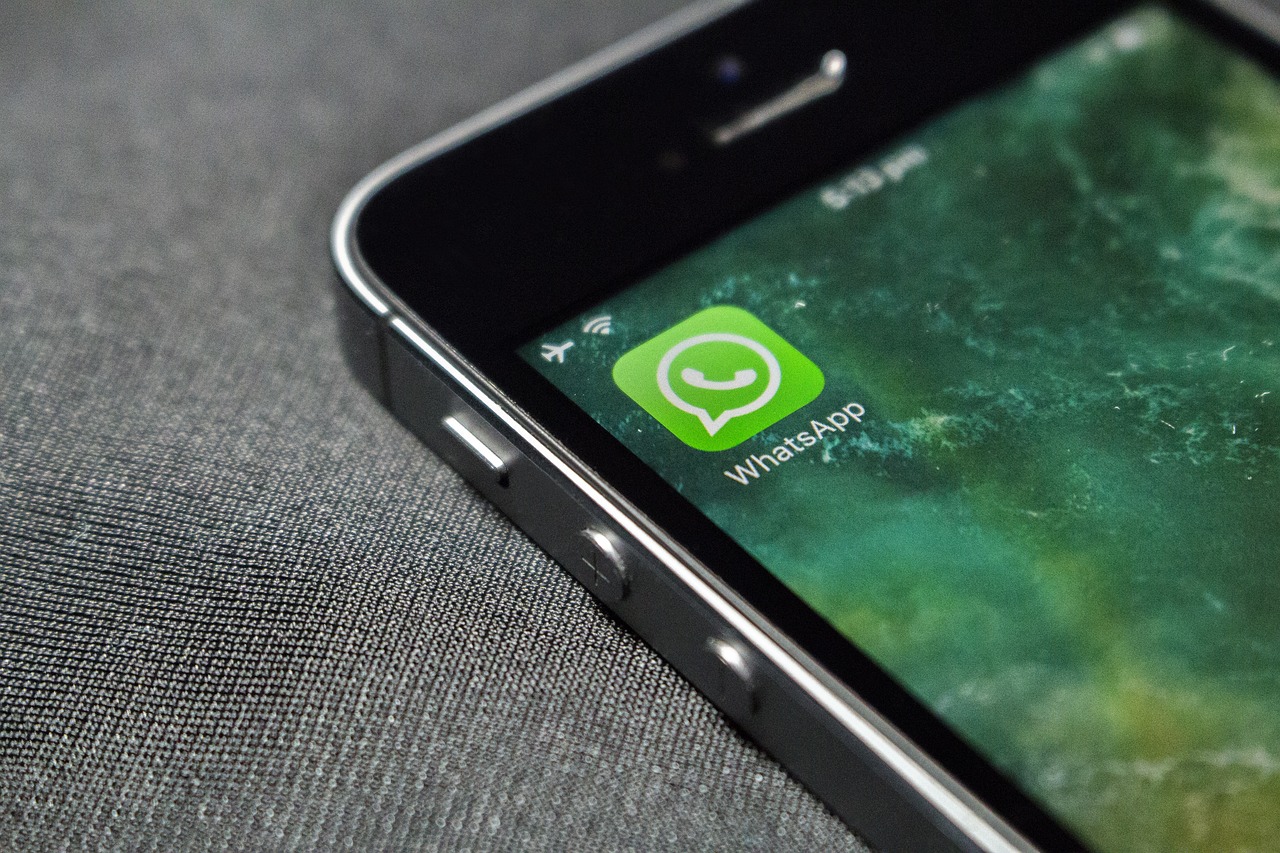
Če želite klepetati neposredno z določenim stikom WhatsApp z domačega zaslona vašega iPhonesledite naslednjim korakom, ki vam jih pokažem spodaj:
1. način: Uporaba aplikacije Bližnjice
S temi koraki lahko dodate ikono klepeta WhatsApp na začetni zaslon vaše naprave iPhone z uporabo aplikacije Bližnjice.
- Najprej se morate prepričati, da imate nameščeno aplikacijo Bližnjice.
- Če ne, namestite in zaženite aplikacijo Apple Shortcuts na vaš iPhone.
- Zdaj morate iti na zavihek "Moje bližnjice" in tapnite ikono »+«.
- Poimenujte svojo bližnjico v možnosti "Ime bližnjice" in izberite "Dodaj dejanje".
- Pojdite na zavihek "Aplikacije", poiščite in pritisnite "Whatsapp" in izberite možnost »Pošlji sporočila prek WhatsAppa«.
- Tapnite ikono »+« poleg »Receptor» in izberite stik za bližnjico.
- Nazadnje se morate dotakniti treh modrih vodoravnih črt v zgornjem desnem kotu, dotaknite se »Dodaj na začetni zaslon«, dotaknite se «Dodaj», da potrdite svoje dejanje in dodate ikono klepeta WhatsApp na začetni zaslon iPhone.
In prav tako lahko s temi koraki imate bližnjico do določenega pogovora na vašem iPhoneu. Zdaj lahko neposredno klepetate z določenim stikom.
Opozarjam vas, da lahko spremenite videz ikone klepeta tako, da se je dotaknete v pojavnem oknu in izberete vrsto ikone, ki vam je najbolj všeč. Zdaj bomo videli drugo metodo.
2. način: Uporaba »današnjega pogleda«

Uporabite lahko možnost "Današnji pogled" da dodate ikono klepeta WhatsApp na začetni zaslon vašega iPhona in do njega hitro dostopate, kot sledi. Če želite to narediti, morate slediti naslednjim korakom:
- Najprej morate odpreti aplikacijo za sporočanje WhatsApp.
- Drugič, izbrati morate klepet, za to povlecite s prstom v desno po izbranem klepetu in se dotaknite ikone žebljička, da ga pripnete.
- Zdaj pritisnite gumb «Začetek» na vašem modelu iPhone, da pridete na začetni zaslon. Če je vaš iPhone novejši model in nima gumba »Domov«, morate povleči navzgor, da pridete na začetni zaslon.
- Za dostop do strani povlecite desno po začetnem zaslonu "Današnji pogled".
- Pomaknite se navzdol, pritisnite «Uredite» in izberite «Prilagodi".
- Na zaslonu "Widget«, dotaknite se ikone «+» zraven WhatsApp in izberite «Končano".
- Zdaj morate začeti "Današnji pogled" znova odprite ikono klepeta WhatsApp kot pripomoček na dnu in tapnite pripeti klepet, da začnete neposredno komunicirati.
In to je to! Tako preprosto je dodati določen pogovor iz aplikacije za sporočanje na začetni zaslon vašega iPhona, da lahko kadar koli hitreje dostopate do njega.
Zaključek
V današnjem članku smo videli, kako nastaviti klepet WhatsApp v iPhonu, naučili pa smo se tudi, kako dodati ikono klepeta WhatsApp na začetni zaslon našega iPhona, tako da lahko neposredno klepetate s stikom na dva različna načina. .
Upajmo, da vam je ta članek pomagal pri prikazovanju pomembnih klepetov WhatsApp na vrhu seznama klepetov za lažji dostop do njih ali pa vam je to celo olajšal, če ste jih dodali kot bližnjico s katero koli od dveh prikazanih metod .